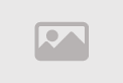اگر تاچ تبلت شما کار نمیکند این هشت راهکار را امتحان کنید
به گزارش باخبرباش آیا تاکنون برایتان پیش آمده که تاچ تبلت شما هنگام لمس یا کار کردن دچار مشکل یا توقف شود؟ در این پست دلیل توقف عملکرد تبلت و نحوه رفع آن را آوردهایم. همه ما این مسئله را تجربه کردهایم، اکثرا این مشکل به گونهای است که احساس میکنید صفحه نمایش لمسی دیوایس شما از کار میافتد. در اینجا تمام مواردی که باید در مورد نحوه اصلاح مشکل تاچ تبلت بدانید را ارائه کردهایم.
علت کار نکردن تاچ اسکرین تبلت شما
هر صدمهای که به نمایشگر تبلت وارد شود، برای مثال ضربه، خراشیدگی یا حتی موارد بدتر باعث توقف عملکرد آن میشوند. ابتدا باید مطمئن شوید که صفحه نمایش تبلت شما سالم مانده است.
چه عواملی باعث میشوند تا عملکرد صفحه نمایش لمسی متوقف شود؟
اگر تبلت شما زمین خورده یا صفحه نمایش آن صدمه دیده باشد، ممکن است به دلیل جدا شدن دیجیتایزر صفحه لمسی عملکرد آن متوقف شده باشد.
زمین خوردن تبلت میتواند روی نتیجه کابلی که دیجیتایزر را به بورد اصلی متصل میکند تاثیر بگذارد و باعث توقف عملکرد صفحه نمایش شود.
وجود خاک، گرد و غبار و پرز میتواند باعث بروز مشکل در تاچ تبلت شود.
خراش و ترک روی صفحه نمایش میتواند عملکرد آن را دچار مشکل کند.
چندین نکته که میتوانید برای جلوگیری از بروز موارد فوق انجام دهید:
از محافظ صفحه استفاده کنید.
از یک کیف تبلت که فضای داخلی آن نرم باشد استفاده کنید. ممکن است مقداری هزینه داشته باشد، اما در طولانی مدت ارزش آن را دارد.
از قرار دادن تبلت به صورت رو به نمایشگر روی سطوح سخت و زمخت خودداری کنید. زیرا این سطح میتواند باعث ایجاد خراشهای مخرب روی نمایشگر گوشی شما شود.
از نکات ذکر شده در این پست برای تلفنهای هوشمند نیز میتوان استفاده کرد. این موارد به شما کمک میکنند تا مشکلات نمایشگر گوشی خود را برطرف کنید. همچنین ما این پست را برای همهی تبلتهای اندروید، iOS یا ویندوز ارائه کردهایم.
۱- فضای RAM گوشی را مقداری آزاد کنید
شاید بهترین مورد برای شروع عیب یابی مسائل مربوط به عملکرد نمایشگر، آزاد کردن مقداری از فضای رم گوشی است. این کار ممکن است یک لحظه طول بکشد، اما ایدهی خوبی برای رفع مشکل است. کاربران اندروید برای آزاد سازی فضای رم گزینههایی مثل پاکسازی کش برنامه یا استفاده از برنامههای متفرقه دارند.
مشکلات یا پر بودن حافظهی آیپد میتواند منجر به کند شدن عملکرد تاچ نمایشگر آن شود. بهترین راه برای مقابله با این امر بستن اپلیکیشنهایی است که از آنها استفاده نمی کنید:
روی صفحه هوم دو بار کلیک کنید.
برنامههای غیر ضروری که اکنون از آنها استفاده نمیکنید را با انگشت خود به سمت بالا بکشید و به این شکل آنها را ببندید.
بعد از بستن برنامههایی که از آنها استفاده نمیکردید، اکنون باید مشکل عملکرد نمایشگر تبلت شما برطرف شده باشد. آیپد جیلبریک شده میتواند برنامههای مدیریت وظیفه را اجرا کند که این امر به شما کمک میکند تا هر فرآیند در حال اجرایی که به آنها نیاز ندارید، بسته شوند.
اگر نمایشگر لمسی Microsoft Surface یا دیگر تبلتهای ویندوزی شما از کار افتاده باشد، قبل از رفتن به صفحه Start تمام برنامههای دسکتاپ را ببندید، سپس:
WIN+TAB را نگه دارید تا نمای تغییر کار را نشان دهد.
برای بستن روی علامت x هر برنامه ضربه بزنید.
اگر مقداری از فضای رم را آزاد کنید، این به شما کمک میکند تا مشکل تاچ تبلت شما برطرف شود.
۲- تاچ اسکرین شما کار نمیکند؟ Tablet خود را ری استارت کنید
راه حل بعدی این مشکل ری استارت کردن تبلت است که با انجام این کار اکثر برنامهها بسته میشوند و احتمال رفع این مسئله بیشتر میشود. ری استارت کردن تبلت تنها با فشردن دکمه پاور و خاموش یا قفل کردن نمایشگر آن انجام نمیشود، بلکه برای ری استارت کردن دستگاه خود باید آن را به طور کامل خاموش کرده و بعد دوباره آن را روشن کنید.
برای کاربران اندروید انجام این کار بسیار ساده است، کافیست که تنها دکمه پاور را فشرده و نگه دارید و بعد گزینه Restart را انتخاب کنید. کاربران آیپد باید قبل از فشار دادن دکمه پاور و کشیدن نوار Slide to shutdown هر اپلیکیشنی که باز است را ببندند. اگر قادر به بستن برنامهها نبودید، بسته به مدل آیپدتان نحوه ری استارت کردن شما فرق دارد.
در iPad Air:
کلید پاور و هوم را همزمان نگه دارید تا تبلت شما ری استارت شود.
آنها را تا زمانی که لوگوی اپل روی صفحه ظاهر شود، نگه دارید.
در iPad Pro:
کلید افزایش صدا را فشار داده و رها کنید.
این کار را با کلید کاهش صدا نیز انجام دهید.
دکمه پاور را فشار داده و آن را تا زمانی که تبلت شما ری استارت شود، نگه دارید.
کاربران تبلتهای ویندوزی میتوانند با ضربه روی Start و بعد لمس گزینههای Power> Restart تبلتشان را ری استارت کنند. اگر انجام نشد، دکمه پاور را به مدت ۱۰ ثانیه نگه دارید تا ریبوت شود.
۳- چگونه میتوان مشکل عملکرد لمسی صفحه نمایش یک تبلت را برطرف کرد؟
چگونه میتوان مشکل توقف عملکرد صفحه نمایش لمسی را برطرف کرد، در حالیکه اکثر گزینههای شما از طریق نمایشگر لمسی در دسترس هستند؟ پاسخ این سوال در کمال تعجب بسیار ساده است، از یک ماوس استفاده کنید. در تلبتهای ویندوزی این کار ساده و واضح است، اما در تبلتهای اندرویدی چطور؟
اگر یک ماوس USB و یک آداپتور OTG برای تبلت اندرویدی خو دارید، میتوانید آنها را به هم متصل کنید. با فرض آنکه به این روش تبلت شما قابل استفاده است، باید ماوس را تشخیص دهد و به تنظیماتی که برای تعمیر تبلت خود نیاز دارید دسترسی داشته باشد.
۴- از اپلیکیشنهای سیستمی برای شناسایی قسمتهای خراب یا مشکل دار صفحه لمسی تبلت خود استفاده کنید
وقتی تاچ تبلت شما از کار افتاده باشد، ممکن است مشکل از بخشی از قسمتهای خود نمایشگر آن ناشی شده باشد. دانستن اینکه کدام یک از مناطق (لمسی) صفحه لمسی دچار مشکل شده است، میتواند در تشخیص مشکل مفید باشد. برای بررسی اینکه کدام نقاط از نمایشگر تبلت شما کار میکند و کدام قسمتها کار نمیکند، با استفاده از ۲ اپلیکیشن انجام پذیر است.
با استفاده از اپلیکیشن ماشین حساب میتوانید روی نمایشگر ضربه بزنید و نقاط مختلف آن را تست کنید. در این قسمت با استفاده از چرخش صفحه میتوانید تمام جهتهای تبلت خود را بررسی کنید.
علاوه بر مورد فوق با استفاده از اپلیکیشن مپ گوشی میتوانید با کشیدن و زوم کردن قسمتهای مشکل دار نمایشگر را تعیین کنید.
۵- صفحه نمایش تبلت خود را کالیبره کنید
کالیبره کردن نمایشگر تبلت میتواند بسیاری از مشکلات مربوط به صفحه نمایش را برطرف کند. در آیپدها هیچ ابزاری برای کالیبره کردن در دسترس نیست. با این حال، اگر از یک دیوایس جیلبریک شده استفاده میکنید که ضربه و لمسهای شما را به اشتباه ثبت میکند، دستگاه خود را هارد ریست کنید. با این کار دستگاه شما از جیلبریک درمیآید که در نتیجه تبلت شما مجددا کار خواهد کرد.
در دیوایسهای اندرویدی، برنامههای کالیبراسیون و تست رایگان در دسترس هستند. کالیبره کردم نمایشگر لمسی به شما کمک میکند تا مسائل و مشکلات مربوط به تاچ تبلت خود را تشخیص دهید.
کاربران ویندوز ۱۰ نیز میتوانند به روش زیر تبلتشان را کالیبره کنند:
روی Start ضربه بزنید و Control panel را تایپ کنید.
به ترتیب روی Control Panel> Hardware and Sound کلیک کنید.
روی گزینه Tablet PC Settings کلیک کنید.
گزینه Callibrate the screen for pen touch input را انتخاب کنید.
Display را انتخاب کرده و بعد روی Callibrate کلیک کنید.
گزینه Pen input یا Touch input را انتخاب کنید.
دستورالعملها را دنبال کنید تا نمایشگر دیوایس شما کالیبره شود.
۶- برای رفع مشکل تاچ تبلت خود به یک تعمیرگاه مجاز مراجعه کنید
همانطور که میدانید، گاهی اوقات مشکلات صفحه نمایش به قدری آزار دهنده هستند که شما باید به یک تعمیرگاه مجاز مراجعه کنید. اگر دستگاه شما گارانتی دارد، میتوانید از گارانتی آن استفاده کرده و مشکل آن را برطرف سازید. اما اگر دیوایس شما گارانتی ندارد باید آن را به یک تعمیرگاه مجاز ببرید. اگر تاچ تبلت سامسونگ، الجی، آیپد یا تبلت لنوو شما دچار مشکل شده و عملکرد آن دچار توقف شده باشد، میتوانید صفحات پشتیبانی سازنده دستگاه خود را بررسی کرده و مراحل صحیح تعمیر آن را بیابید.
۷- صفحه تبلت را جدا کنید
این مورد گزینه خطرناکی است که بعضا نتیجه میدهد. با این حال، اگر دستگاهی دارید که گارانتی خارج شده و نمیتوان آن را با گارانتی حرفهای تعمیر کرد، این روش میتواند مناسب باشد. اما این کار به جای تبلتهای سامسونگ، آیپدها و تبلتهای ویندوزی بیشتر مناسب تبلتهای ارزان قیمت اندرویدی است.
این کار شامل جدا کردن و تنظیم مجدد نمایشگر با هدف بهبود عملکرد تاچ آن است. قبل از انجام این کار میتوانید ویدیوی آموزشی برای انجام این کار در دستگاه خود پیدا کنید که ما به شما منبعی مانند یوتیوب را پیشنهاد میکنیم. همچنین باید بررسی کنید که آیا ابزار مناسبی برای جدا کردن صفحه تبلت خود دارید یا خیر. با این حال، این روش را دست کم و ساده نگیرید. قبل از شروع باز کردن تبلت شکستهی خود، تا جای ممکن تحقیق کنید.
۸- نمایشگر ترک خورده تبلت خود را تعویض کنید
همانطور که در بالا ذکر شد، اگر صفحه نمایش تبلت شما شکسته و تاچ آن از کار افتاده باشد، فرقی نمیکند که بزرگ باشد یا کوچک در هر صورت مشکل آن برطرف خواهد شد. داشتن یک تبلت که تحت ضمانت باشد گزینهی هوشمندانهایست اما همیشه ممکن نیست. اگر نمایشگر تبلت شما شکسته باشد، دو گزینه پیش رو دارید:
برای تعویض نمایشگر آن هزینه کنید.
خودتان آن را تعمیر کنید.
پرداخت هزینه تعمیر نباید خیلی گران باشد. اغلب تعمیر آن میتواند در همان روز انجام شود، شما میتوانید با مراجعه به تعمیرگاه این کار را انجام دهید. البته این مورد به مدل تبلت و قطعات موجود در فروشگاه بستگی دارد. در تبلتهای ارزان قیمت تعمیر آن منطقیتر و راحتتر از مارکهای برتر است. بنابراین، اگر یک تبلت Vankyo، Onn، Contixo یا Amazon Fire دارید که تاچ آن کار نمیکند، خودتان نمایشگر آن را تعویض کنید.
با مراقبت بیشتر، استفاده از محافظ نمایشگر و قاب محافظ تبلت میتوان از بسیاری از مشکلات نمایشگر جلوگیری کرد. همچنین به یاد داشته باشید که تا جای امکان آب یا سایر مایعات روی صفحه نمایش تبلت خود نریزید و آن را خیس نکنید.
دیدگاه / پاسخ
موارد مرتبط
محبوبترین مطالب
مجموعه ها
خبرنامه
با عضویت در خبرنامه از جدیدترین اخبار روز مطلع شوید!